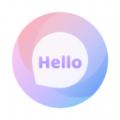推荐应用
1Password Beta是一款正在开发中的密码管理器软件的测试版本。1Password Beta允许用户生成、保存和自动填充密码,确保每个网站和服务都使用唯一的强密码,从而提高账户的安全性。1Password Beta采用先进的加密技术保护用户数据,确保只有用户本人才能访问自己的密码和信息。
软件教程
使用教程
1、首先,在使用1password管理密码之前,要对它进行相关的设置。将1password打开,点击“创建新保险库”。
2、然后,我们设置1password的登录密码和密码的提示,再点击右上方的“>”按钮。

3、在1password的“安全”设置页面,可以设置指纹识别,同时根据自己的情况,设置自动锁定的时间,例如,这里设置为2分钟,并启动“退出时锁定”。

4、再启动“iCloud Syncing”服务,方便更换手机设备后,1password的数据依然能同步。并点击“Let’s go!”按钮。

5、接下来,我们就可以使用1password来管理密码数据了,输入第2步时设置的主密码。

6、进入1password的“类别”页面,点击右上方的“+”按钮。

7、在可用类别中,点击“登录”一栏,如下图。

8、正确填写登录的用户名、密码、网站信息,再点击“完成”按钮,将密码信息保存起来。

9、此时,我们在1password的类别中便可以看到有一项登录信息了。

10、我们点击该登录信息,在1password中便可以看到网站登录的信息详情,就不用害怕以后自己将该网站的登录账密信息给忘记了。
1password其实就相当于是一个账密的保险库。可以用它来保存我们不同网站上的各种登录账号、密码。而且1password还支持用户根据自己的情况来设置安全级别和锁定的时间,非常的人性化。

使用说明
更新时间:2024/12/2
利用快捷键:
1Password Beta提供了丰富的快捷键,用户可以通过快捷键快速打开插件、填写密码和执行其他操作。
这有助于进一步提高用户的工作效率。
设置主密码:
选择一个强大且复杂的主密码来保护用户的密码库是非常重要的。
用户应该避免使用容易猜测或常见的密码,并定期更改主密码以增加安全性。
定期更新插件:
为了获得最新的功能和安全性更新,用户应该定期检查并更新1Password Beta插件。
这可以通过Chrome浏览器的扩展管理器来完成。
常见问题
注意事项
更新时间:2024/12/2
隐私与安全:
1Password Beta非常重视用户的隐私和安全。用户保存的数据已加密,并且只有用户自己能够访问。
插件不会分享、出售或滥用用户的任何个人信息。
兼容性:
1Password Beta插件适用于Google Chrome浏览器,并且可能需要与1Password的桌面应用程序配合使用以获得最佳体验。
用户应该确保他们的浏览器和操作系统与插件兼容。
技术支持:
如果用户在使用过程中遇到任何问题或需要技术支持,可以联系1Password的客户服务团队。
团队将提供快速且专业的帮助来解决用户的问题。
软件功能
1、把密码放在适当的位置
创造强,独特的密码和memorizable为你的网络账户密码短语。填写用户名、密码、信用卡号码和地址进入网站和应用支持。访问你的信息对你的移动设备和电脑。
2、得到组织
项目存储在十多个类别:登录、信用卡、地址、指出银行账户、驾照、护照、和更多。创建多个金库保持你生活的不同区域分开。组织你的信息与标签和收藏。将定制字段添加到您的物品存储安全问题,额外的url,以及你能想到的任何其他信息。使用聚光灯来搜索信息,当你需要它。
3、保持安全
1Password中存储的所有内容都受到只有您知道的主密码的保护。1Password使用端到端加密,因此您的数据只会离线解密。加密密钥永远不会离开您的设备,您是唯一可以看到您的密码的人。解锁应用迅速和安全地脸ID。锁定应用程序自动保护,以确保您的数据,即使你的设备丢失或被盗。使用1密码身份验证:存储两因素身份验证代码和快速访问它们的时候签署。得到警报,当一个网站使用已损坏,你需要改变你的密码。
4、与团队和家庭分享
1Password支持团队和家庭账户。与工作和生活在一起的人分享1Password的简单安全性从来没有这么容易。添加所有你的账户——家庭、团队、个人,看到你的所有信息在一个地方。轻松迁移账户之间的信息。共享密码、文件,和更多的与队友和家人。
更新日志
更新时间:2024/12/2
v8.10.22版本
- 当您对某个项目进行屏幕截图时,您现在会看到通过 1Password 安全共享该项目的提示。
- 现在,当您尝试从保管库中删除自己的查看权限时,您会看到一条警告。
v8.10.18-5.BETA版本
- 您现在可以在Android 14或更高版本上的1Password中保存并使用PassKeys。
-1Password现在将检查支持Passkeys的项目。 您可以在设置>隐私中管理此设置。
- 您现在可以在应用程序中使用受信任的设备进行命名。 在管理帐户中,选择您的帐户>可信赖的设备和浏览器,然后单击“删除”以删除未使用的设备。
应用截图
应用信息
- 厂商:暂无
- 备案号:暂无
- 包名:
- 版本:
- MD5值:
猜你喜欢
- 系统工具软件合集
- 系统工具软件合集













 系统工具软件合集
系统工具软件合集